Android 10: Slik endrer du enhetsnavn

Få en ny start og gi Android-enheten din et nytt navn. I tre enkle trinn kan Android-enheten din ha et annet navn.
Noen videoer er morsommere når du ser dem i sakte film. For eksempel, videoen av vennen din som kaster litt kake på noen andre må nytes så mye som mulig, og sakte film vil være perfekt. I så fall trenger du apper som kan endre hastigheten på videoen din.
Det finnes ulike apper du kan velge mellom, men noen tilbyr kanskje ikke nok alternativer. Andre apper kan tilby for mange når du bare ser etter en app med grunnleggende redigeringsalternativer. I den følgende listen finner du alle slags gratis videoredigeringsapper for Android som lar deg endre hastigheten til videoene dine. Alle er gratis å bruke, og det er heller ikke nødvendig å opprette en konto.
En populær app som vil hjelpe deg å endre videoens hastighet er Fast Motion: Speed up Videos with Fast Motion . Appen er gratis å bruke, og du trenger ikke opprette en konto for å bruke den. Når du først åpner appen, kan du redigere videoen hvis du vil. Hvis ikke, trykk på Neste- knappen øverst til høyre.

Appen vil spørre deg om du vil øke hastigheten eller senke videoen i neste trinn. Velg et alternativ, og det vil bli brukt i begynnelsen av videoen. Videoen som har effekten vil bli uthevet i blått eller rødt, avhengig av alternativet du valgte. Appen vil bruke en standardhastighet, men hvis du vil endre den, trykk på den delen av videoen som er uthevet og velg en hastighet som vises rett over videoen.

Når du har riktig hastighet for videoen din, trykker du på Bruk-alternativet. Appen lar deg også bruke effekter på videoen din. Du kan velge mellom:
Når du er ferdig med å legge til effektene, kan du lagre videoen i enhetsgalleriet.
Du har kanskje hørt om denne appen, Viva Video . Det er en populær videoredigeringsapp du kan bruke gratis. Når du har valgt videoen hvis hastighet du vil endre, vil du se en rekke redigeringsalternativer. Så lenge du er her, kan du gjerne dra nytte av de flotte redigeringsmulighetene appen har å tilby.
For å justere videoens hastighet, trykk på hastighetsikonet som vil være nær høyre.
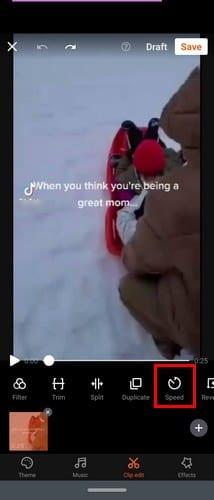
Når du trykker på hastighetsikonet, vises en glidebryter. Bruk denne glidebryteren til å justere hvor rask eller sakte du vil at videoen skal være. Så snart du justerer glidebryteren, vil Viva-videoen begynne å spille av en forhåndsvisning av videoen. Hvis du ikke er fornøyd med resultatene, kan du alltid justere på nytt, men hvis du er det, trykk på det grønne merket nederst til høyre.
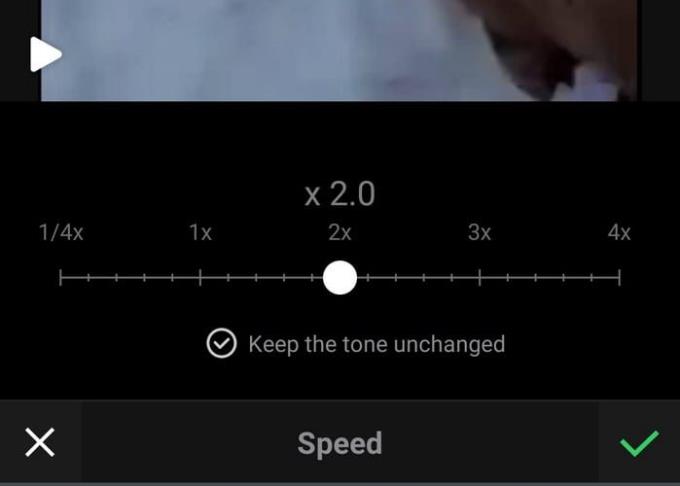
Når den nye hastigheten er lagt til, kan du fortsette å redigere videoen eller lagre den. Lagringsalternativet vil være øverst til høyre.
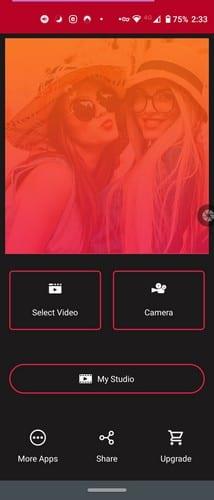
Når du har valgt hvilken video du vil at videohastigheten skal justere, har du muligheten til å trimme videoene dine. Flytt sidene til du har klippet videoen slik du vil. Under trimmeverktøyet ser du de tilgjengelige hastighetene.
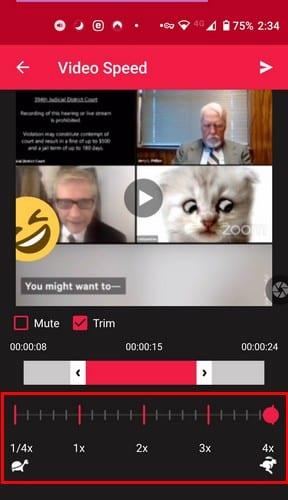
For å justere videoens hastighet kan du trykke direkte på hastighetsnummeret eller trykke på den røde sirkelen og skyve den. Det er også et mute-alternativ, i tilfelle du vil fjerne videoens lyd. Når videoen er ferdig behandlet, øverst til høyre, vil du se et musikkikon. Hvis du ombestemmer deg og vil legge til musikk i videoen, velger du dette alternativet.
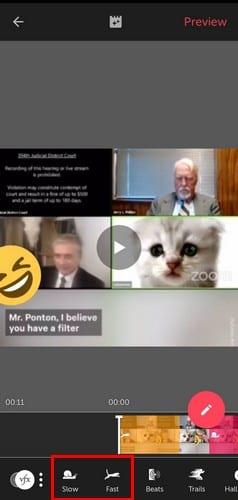
I motsetning til de andre appene, tillater ikke Vizmato deg å justere hastigheten til et spesifikt tall. Tilsynelatende er det én hastighet for sakte film og hurtig fremover. Når du har satt den hvite til den delen av videoen du vil legge til effekten på, velger du sakte eller raskt alternativet nederst.
Appen vil begynne å merke i oransje eller rødt (avhengig av alternativet du valgte) hele videoen med mindre du stopper den. Bare berør videospolen og flytt den manuelt. På den måten har du kontroll over hvor mye av videoen som vil ha denne effekten.
Appen lar deg legge til begge effektene til videoen, og hvis du ombestemmer deg og vil slette effekten, velger du den og trykker på søppelikonet. Appen har andre flotte videoeffekter du kan prøve så lenge du bruker appen.
Når du er ferdig med videoen, trykker du på forhåndsvisningsalternativet øverst. Hvis du føler at du trenger å gjøre flere endringer, trykker du bare på tilbakeknappen øverst til venstre. Hvis ikke, fortsett og se videoen din.
Hvis du leter etter en app som gjør ting enkelt når det kommer til funksjoner, kan det hende du liker Slow Motion . Appen gir deg muligheten til å spille inn en ny video eller velge en fra enhetens galleri. Appen vil også spørre deg hvilken redigeringsmetode du vil bruke. Du kan velge mellom Avansert eller Enkel.
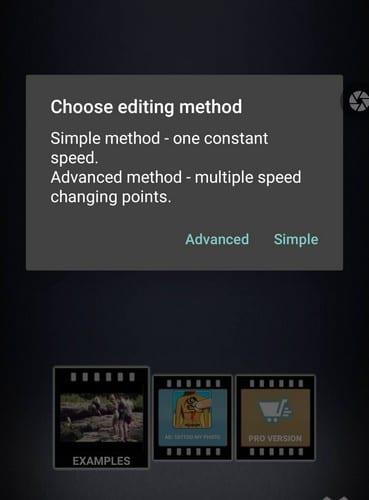
La oss si at du valgte Det enkle alternativet. Nederst kommer du til å se hastighetsalternativene du kan legge til videoen din. Hvis du har satt videoen på pause, må du trykke på avspillingsknappen for å se en forhåndsvisning. Hvis du ikke setter videoen på pause, fortsetter den bare å gå i loop. Nederst ser du også et alternativ for å trimme videoen din hvis du vil.

Når du har gjort de nødvendige endringene i videoen, trykker du på den grønne nedlastingsknappen øverst til høyre. Før den lagres, vil appen vise deg noen endelige behandlingsalternativer som:
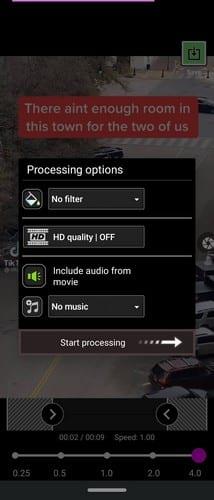
Ikke glem å gå til alternativet Start behandling for å fullføre videoen din.
Når det gjelder å justere hastigheten på videoen din, har du ganske mange alternativer å velge mellom. Så hvis du ikke har lyst til å betale for en app, trenger du ikke. Hvilken app på listen tror du du kommer til å gå med? Gi meg beskjed om valget ditt i kommentarene nedenfor.
Få en ny start og gi Android-enheten din et nytt navn. I tre enkle trinn kan Android-enheten din ha et annet navn.
Slik kan du gi Android-delingsmenyen flere alternativer for å organisere appene gratis.
Telefonskjermen din som slukker under samtaler er en tiltenkt oppførsel for å forhindre at du trykker på noen knapper ved et uhell.
Endre hastigheten på en hvilken som helst video på Android gratis med denne nyttige appen. Legg til både sakte film og fremspoling i samme video.
Gi videoen den hastigheten den trenger med disse gratis Android-appene. Velg mellom fem videoredigeringsapper.
De siste par årene har ikke vært så snille mot Motorola. Ikke bare har de blitt nøytralisert i den høyere enden av spekteret, men de møter også hard konkurranse i mellomklassen ...
Hva gjør du når Android ikke godtar PIN-koden eller mønsteret ditt selv om du vet at du bruker den riktige? Bruk denne veiledningen.
Bruk Motorolas-skjermspareralternativet og hopp over å måtte installere en annen app på Android-enheten din.
Gi bildet ditt den bakgrunnen det fortjener ved å endre bakgrunnen med en av disse gratis Android-appene.
Se hvordan du kan endre standardnettleseren din på forskjellige Android-enheter med denne opplæringen.
Se hvordan du kan gi nye og allerede installerte apper midlertidig tillatelse til Android-enheten din.
Unngå at automatisk korrigering endrer ord automatisk ved å legge til ord i ordboken. Her er trinnene du må følge.
Er din Android treg? Slik ser du hva som tar så mye plass og hvordan du blir kvitt det.
Bruk den best mulige Android-filutforskeren gratis. Her er noen du kanskje liker.
Ha det gøy med bildene dine og gjør dem om til morsomme tegneserier med disse gratis Android-appene.
Det kan være vanskelig å slette bilder fra telefonen ved et uhell. Ikke bare betyr det at du kan miste et verdifullt minne (eller favorittselfien på badet
Finn ut hva flymodus er og hvordan du slår den på for Windows, Android og iPadOS.
Oppdag hvor enkelt det er å fjerne et WiFi-nettverk fra Android-enheten din.
Liker du å lese om natten? Prøv et av disse blålysfiltrene for å beskytte synet ditt.
Prøv disse nyttige tipsene når mikrofonen på Android-enheten din ikke fungerer. Enkle tips som er enkle å følge.
Etter at du har rootet Android-telefonen din, har du full systemtilgang og kan kjøre mange typer apper som krever root-tilgang.
Knappene på Android-telefonen din er ikke bare til for å justere volumet eller vekke skjermen. Med noen få enkle justeringer kan de bli snarveier for å ta et raskt bilde, hoppe over sanger, starte apper eller til og med aktivere nødfunksjoner.
Hvis du har glemt den bærbare datamaskinen på jobb og har en viktig rapport du må sende til sjefen din, hva bør du gjøre? Bruk smarttelefonen din. Enda mer sofistikert, gjør telefonen om til en datamaskin for å gjøre det enklere å multitaske.
Android 16 har låseskjerm-widgeter som du kan endre låseskjermen slik du vil, noe som gjør låseskjermen mye mer nyttig.
Android Bilde-i-bilde-modus hjelper deg med å krympe videoen og se den i bilde-i-bilde-modus, slik at du kan se videoen i et annet grensesnitt, slik at du kan gjøre andre ting.
Det blir enkelt å redigere videoer på Android takket være de beste videoredigeringsappene og -programvarene vi lister opp i denne artikkelen. Sørg for at du har vakre, magiske og stilige bilder du kan dele med venner på Facebook eller Instagram.
Android Debug Bridge (ADB) er et kraftig og allsidig verktøy som lar deg gjøre mange ting, som å finne logger, installere og avinstallere apper, overføre filer, rote og flashe tilpassede ROM-er og lage sikkerhetskopier av enheter.
Med autoklikk-applikasjoner trenger du ikke å gjøre mye når du spiller spill, bruker apper eller bruker oppgaver som er tilgjengelige på enheten.
Selv om det ikke finnes noen magisk løsning, kan små endringer i hvordan du lader, bruker og oppbevarer enheten din utgjøre en stor forskjell i å redusere batterislitasjen.
Telefonen mange elsker akkurat nå er OnePlus 13, fordi den i tillegg til overlegen maskinvare også har en funksjon som har eksistert i flere tiår: infrarødsensoren (IR Blaster).



























